Der neue Microsoft Edge Browser wird ein Jahr alt und zu diesem Anlass hat Microsoft einen Blogpost veröffentlicht, in welchem die Neuerungen des Edge Browser in der Version 88 erläutert werden. So können sich nun auch Nutzer der regulären Version über neue Icons, die Suche per Seitenleiste und native Themes aus dem Edge Add-on Store freuen.
Ebenfalls interessant: Microsoft Launcher Update mit weiteren Surface Duo Verbesserungen
Microsoft Edge 88 Stable – Das ist neu
Neue Suche per Seitenleiste

Über die neue Suche in der Seitenleiste könnt ihr ganz einfach verschiedene Begriffe und Dinge nachschlagen, ohne in einen neuen Tab geworfen zu werden. Auf diese Weise bleibt ihr im „Flow“ und auf die wichtigen Dinge fokussiert.
Outlook Mails direkt auf der New Tab Page checken

Mit der neuen Outlook Smart Tile könnt ihr direkt auf der „New Tab Page“ eure drei aktuellen Mails ansehen. Von dort könnt ihr auch Outlook starten und direkt auf eine der Mails antworten. Ziemlich praktisch.
Verlauf und Tabs lassen sich nun synchronisieren

Endlich können auch in der Stable Version der Internetverlauf und geöffnete Tabs zwischen euren Geräten synchronisiert werden. Bislang war dies nur mit den Favoriten, des Passwörtern und den gespeicherten Informationen für Autofill möglich.
Automatischer Profilwechsel für macOS
Unter Windows bereits möglich, kommen nun auch Nutzer auf macOS in den Genuss des automatischen Profilwechsels. Internetseiten, welche mit eurem Arbeitskonto authentifiziert sind werden dann automatisch mit diesem Profil angesteuert, während bei anderen Internetseiten auf euer persönliches Profil gewechselt wird.
Neue Themes für den Microsoft Edge Browser
Neben Themes aus dem Chrome-Webstore können nun auch hauseigene Themes von Microsoft aus dem Edge-Store heruntergeladen und installiert werden. Zum einjährigen Geburtstag des Browsers hat Microsoft 24 neue Themes bereitgestellt. Darunter sind bekannte Franchises wie Halo, Gears of War oder auch der Flight Simulator. Schaut also gerne einmal rein, ob auch für euch etwas passendes dabei ist.
Neue Icons für den Microsoft Edge Browser
In den Insider Kanälen gibt es die neuen Icons im Fluent Design Stil bereits etwas länger und nun finden sie auch ihren Weg in den Stable Release. Die neuen Icons sind runder und weicher und werden sich dadurch besser in das kommende Sun Valley Update für Windows 10 einfügen, welches ebenfalls stark auf abgerundete Kanten und weiche Übergänge setzen wird.
Sleeping Tabs für verbesserte Systemperformance

Neu sind auch die Sleeping Tabs. Solltet ihr viele Tabs gleichzeitig offen haben, können nun nicht genutzte Tabs „schlafen“ geschickt werden, um Ressourcen zu sparen.
Passwort Generator für mehr Sicherheit

Mit dem neuen Passwort Generator kann der Edge Browser ein sicheres Passwort für euch generieren. Dieses wird anschließend sofort gespeichert und beim nächsten Mal automatisch ausgefüllt.
Habt ihr das neue Update für den Microsoft Edge Browser bereits installiert? Wie gefallen euch die Neuerungen?
Quelle: Microsoft


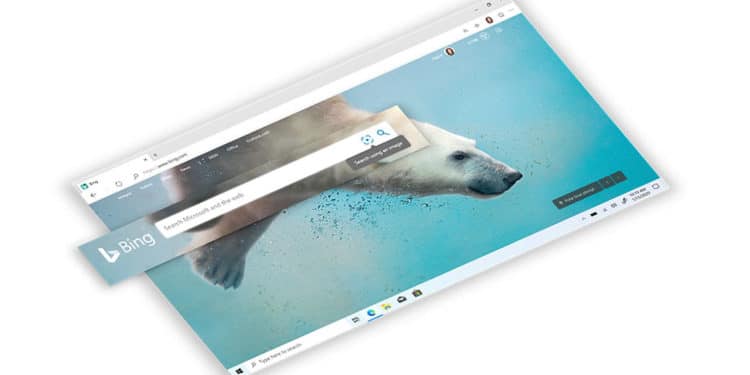






Ist seit letzter Nacht installiert.
Ihr habt die Sleeping Tabs bzw. Tabs im Ruhezustand vergessen, diese sind nun offiziell unter Einstellungen/System/Ressourcen speichern verfügbar.
https://blogs.windows.com/windowsexperience/2021/01/21/this-year-lets-resolve-to-make-the-most-of-our-time-online-and-better-protect-ourselves-from-online-threats/
Mehr zu den Sleeping Tabs steht unter Resolution 4.
Zudem lässt sich der Verlauf nun neben der Adressleiste anheften wie die Favoriten und Sammlungen.
Außerdem gibt es in den Flags (edge://flags/) nun die Optionen:
Vertical Tabs
Tab Groups Auto Create
Tab Groups Collapse
Tab Groups Collapse Freezing
Mit den vertikalen Tabs ist der Stable nun brauchbar für mich. Bedanken tut nicht weh 😉
Meine aktivierten Flags:

Ist nachgetragen. Danke
Ja die vertikalen Tabs sind praktisch und bringen dem Edge eine eigene Optik. In der Version 89 die aktuell noch im DEV ist sind sie bereits Standard. Werde die Final/Stable dann mit Version 89 wieder verwenden und hoffentlich sind bis dahin auch die Tabvorschau (Tab Hover Cards) und die Themes (Aktzentfarben) fertig. Eigentlich Features die ein Browser von Anfang an haben sollte, wenn er sich durchsetzen will aber okay MS arbeitet halt etwas langsamer.
Ich habe die neue Version installiert, aber wie bekomme ich das Outlook Smart Tile?
Auf der Startseite auf das + (Plus) gehen und in den Vorschlägen Outlook auswählen.

Damit es funktioniert dann noch in Outlook Online anmelden.
Wenn ich auf das + Icon klicke, bekomme ich kein Outlook vorgeschlagen (siehe Screen Shot).
Weder am PC noch am Surface GO.
Habe aber Edge Version 88.0.705.50 (Offizielles Build) (64-Bit)
Scheint generell nicht rund zu funktionieren. Habe das Outlook Smart Tile zum Testen entfernt und wollte es wieder hinzufügen aber jetzt geht es bei mir auch nicht mehr. Du hast übrigens Outlook schon angeheftet vlt liegt es daran und man muss im Edge mit dem selben Account angemeldet sein wie in Outlook. Mehr kann ich dir dazu leider nicht sagen. „To get started, open a new tab page and click the plus sign beside your current quick links. Under suggestions, click Outlook. You’ll need to sign in to Microsoft Edge with the same account you use for Outlook to enable… Weiterlesen »